THỦ THUẬT
Hướng dẫn cho bạn kết nối chuột không dây với laptop
Hướng dẫn cho bạn kết nối chuột không dây với laptop
Nếu như bạn đang tìm cách kết nối chuột không dây với laptop một cách dễ dàng và nhanh tiện nhất. Thì ở trong bài viết này chúng tôi sẽ giúp bạn dễ dàng hòa nhập thiết bị ngoại vi thiết yếu này vào ở không gian làm việc của mình.
1 là cách kết nối chuột không dây với laptop qua cổng USB
- Tìm đầu thu USB là Đầu tiên, bạn hãy tìm đầu thu USB. Nó thường nằm ở bên trong chuột hoặc là được đóng gói kèm theo.

- Cắm đầu thu USB là Cắm đầu thu USB vào cổng USB trên laptop. Nên bạn sử dụng cổng USB trực tiếp ở trên laptop thay vì cổng USB hub để đảm bảo kết nối ổn định.
- Bật chuột là Tìm công tắc nguồn ở mặt dưới của chuột và bật lên.
- Cài đặt Driver (Nếu cần) là Laptop của bạn sẽ tự động nhận diện chuột và cài đặt driver cần thiết. Bạn có thể thấy rằng thông báo khi chuột sẵn sàng sử dụng.
- Kiểm tra kết nối là Di chuyển chuột để xem con trỏ nó có phản hồi hay không. Nếu mọi thứ hoạt động lại bình thường, bạn đã kết nối chuột thành công.
Hãy lưu ý: Nếu như chuột không hoạt động, bạn hãy kiểm tra pin và đảm bảo chuột nằm trong phạm vi kết nối của đầu thu.
2 là Cách kết nối chuột không dây với laptop qua Bluetooth
- Chuẩn bị chuột không dây là để đảm bảo chuột không dây của bạn đã được lắp pin hoặc là sạc đầy. Tùy thuộc vào loại pin mà chuột của bạn sử dụng. Điều này giúp cho bạn sử dụng chuột ngay lập tức sau khi kết nối.
- Bật bluetooth trên laptop là bạn mở menu Cài đặt trên laptop. Thông thường thì bạn có thể thực hiện việc này bằng cách bạn nhấp vào menu Start và chọn Cài đặt. Ở trong chính menu Cài đặt, bạn chọn Thiết bị (Devices) và nhấp vào đó. Ở trong menu Thiết bị, bạn hãy tìm và nhấp vào Bluetooth. Bật Bluetooth ở trên laptop của bạn.
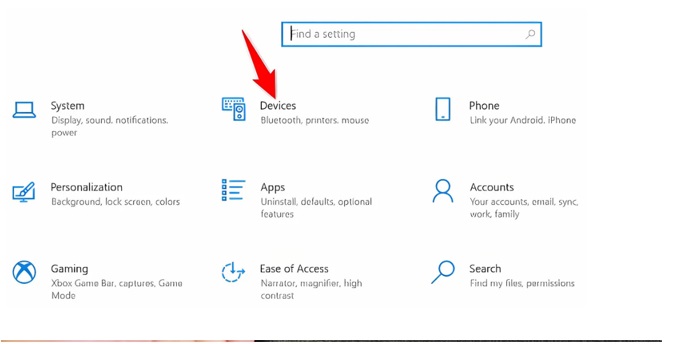
-
Ghép nối chuột không dây
là ở hầu hết các chuột đều có nút ở mặt phía dưới để bạn nhấn và đưa chuột vào ở chế độ ghép nối. Nút này thường có biểu tượng chế độ Bluetooth. Trong việc cài đặt Bluetooth trên laptop, hãy nhấp vào nút Thêm Bluetooth hoặc thiết bị khác. Một cửa sổ sẽ bật lên và cung cấp cho bạn các tùy chọn cho loại thiết bị bạn muốn thêm. Hãy chọn Bluetooth. Laptop của bạn bây giờ sẽ bắt đầu tìm kiếm các thiết bị Bluetooth ở gần đó. Sau vài giây thì bạn sẽ thấy chuột không dây của mình xuất hiện ra. Hãy nhấp vào nó. Laptop của bạn lúc này sẽ thiết lập kết nối với chuột.
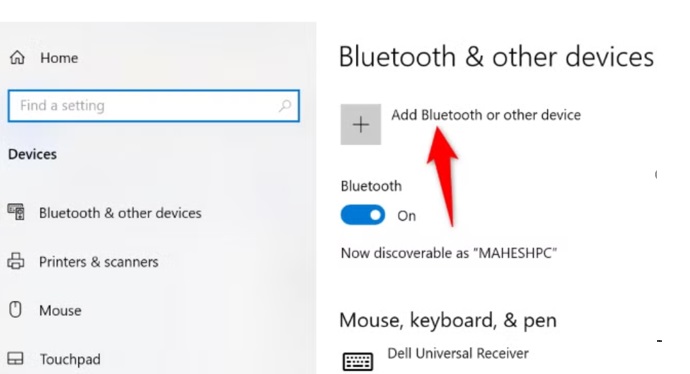
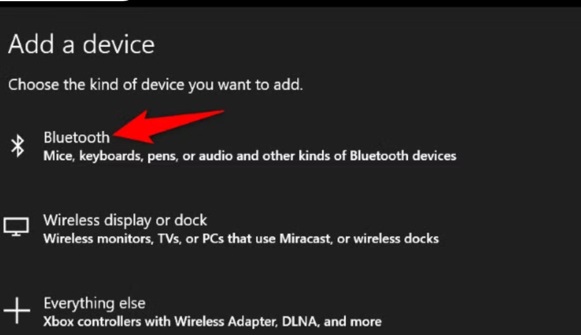
Ở trên laptop, trong phần cài đặt Bluetooth, bạn click vào Add Bluetooth or other device. Bạn chọn Bluetooth, laptop sẽ bắt đầu tìm kiếm các thiết bị Bluetooth ở gần đó
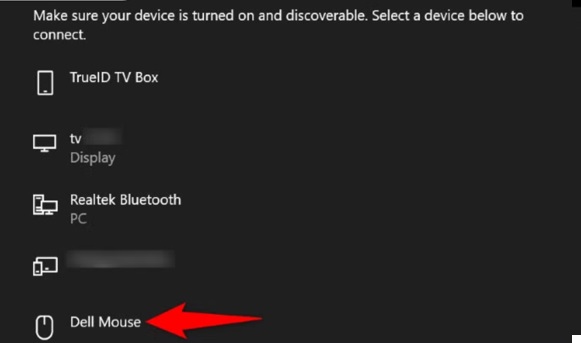
Đến khi chuột của bạn xuất hiện, bạn chọn vào để ghép nối
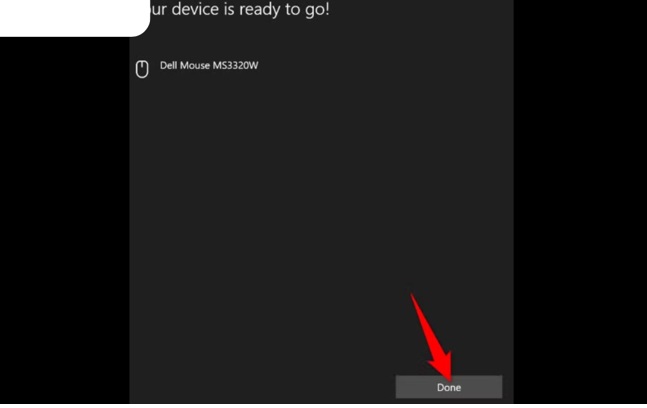
Hãy nhấn Done để hoàn tất kết nối chuột
- Kiểm tra chuột không dây là sau khi ghép nối được hoàn tất, bạn sẽ có thể sử dụng chính con trỏ chuột. Hãy kiểm tra tất cả các nút và bánh xe cuộn để đảm bảo được rằng chúng hoạt động như mong đợi.
- Tùy chỉnh cài đặt chuột (tùy chọn) là Bạn có thể sử dụng cài đặt chuột bổ sung để cá nhân hóa cho việc cài đặt chuột của mình.
xem thêm: Tải ngay về cách lưu file Word trên máy tính cực đơn giản và hữu ích
Chia sẻ cách live PK trên TikTok đơn giản, hiệu quả
Cách hướng dẫn bạn sửa lỗi #### trong Excel nhanh chóng, đơn giản nhất

